怎么使用百度手机助手清理垃圾,很多帅哥美女都不是很了解,下面iefans小编整理了使用百度手机助手清理垃圾的方法说明。希望能够解决各位用户的问题! 首先手机要安装百度手机助
怎么使用百度手机助手清理垃圾,很多帅哥美女都不是很了解,下面iefans小编整理了使用百度手机助手清理垃圾的方法说明。希望能够解决各位用户的问题!
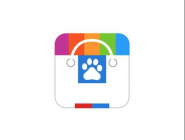
首先手机要安装百度手机助手。
点击进入。如图
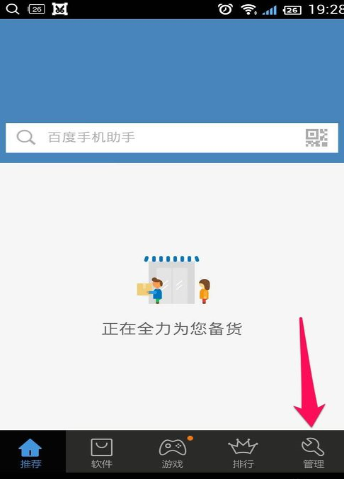
选择右下角的管理。如图
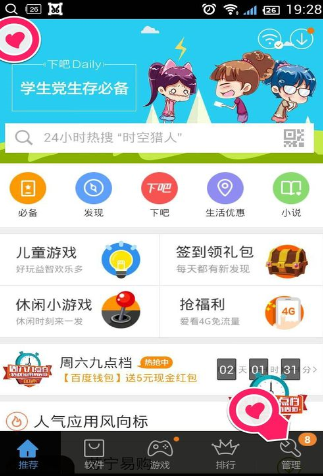
点击垃圾清理。如图
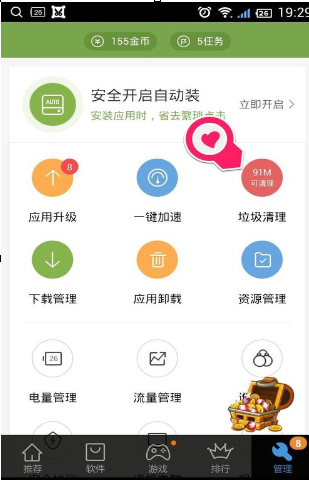
进入清理界面,然后一键清理垃圾。如图
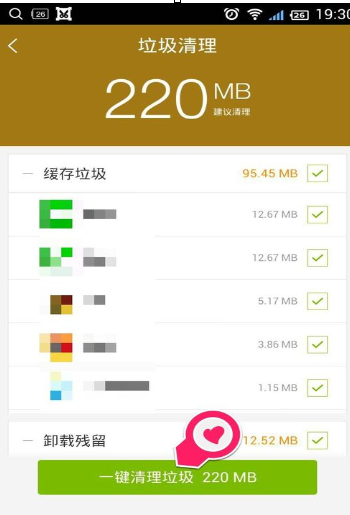
清理完成。如图
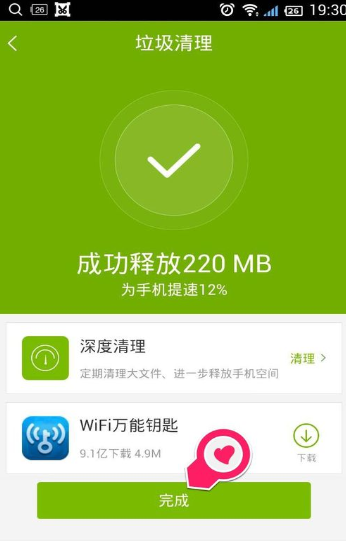
百度手机助手相关攻略推荐:
百度手机助手怎么绑定Apple ID?绑定Apple ID操作步骤一览
百度手机助手如何上传APP 详细操作流程
百度手机助手PC版连接手机具体操作步骤
喜欢小编为您带来的使用百度手机助手清理垃圾的方法说明吗?希望可以帮到您~更多相关内容尽在自由互联。
